В современном цифровом мире видео играет решающую роль в нашей развлекательной и профессиональной жизни. Однако при использовании разных устройств и форматов файлов иногда могут возникать проблемы с совместимостью, что затрудняет беспрепятственный просмотр видео. Если у вас есть коллекция файлов VOB (Video Object) и вы хотите преобразовать их в формат M4V, вы попали по адресу.
В этом подробном руководстве мы углубимся в мир преобразования видео, уделяя особое внимание процессу конвертировать VOB в M4V формат. Независимо от того, являетесь ли вы любителем кино или профессионалом, нуждающимся в оптимизированном воспроизведении видео, понимание процесса преобразования имеет важное значение.
Мы будем исследовать различные методы и инструменты преобразования которые позволяют конвертировать файлы VOB в популярный формат M4V, известный своим высококачественным видео и аудио. К концу этой статьи у вас будут знания и ресурсы, необходимые для простого преобразования файлов VOB в M4V, что обеспечит плавное и приятное воспроизведение видео на нескольких устройствах.
Содержание: Часть 1. Знайте о VOB и M4VЧасть 2. Лучший способ конвертировать VOB в M4V на Windows/MacЧасть 3. Есть ли бесплатный конвертер VOB в M4V?Часть 4. Вывод
Часть 1. Знайте о VOB и M4V
Чтобы успешно конвертировать VOB в M4V, вам необходимо более глубоко понимать эти два формата. Файл VOB, что означает «Видеообъект», представляет собой формат контейнера, в основном используемый для хранения видеоносителей DVD. Это ключевой компонент структуры DVD-Video, который содержит различное аудио, видео, субтитры и содержимое меню в потоковой форме.
Файлы VOB обычно находятся в папке VIDEO_TS на DVD и отвечают за доставку основного видеоконтента диска. Каждый файл VOB представляет собой определенный видеосегмент, что обеспечивает плавную навигацию между главами и меню. Эти файлы закодированы с использованием сжатия MPEG-2, что обеспечивает высокое качество воспроизведения видео.
Формат M4V, производный от контейнерного формата MPEG-4 Part 14, представляет собой формат мультимедийных файлов, в основном используемый для видеоконтента. Он имеет много общего с популярным форматом MP4 и часто используется для хранения фильмов, телепередач и видеоконтента, приобретенного или арендованного в iTunes Store.
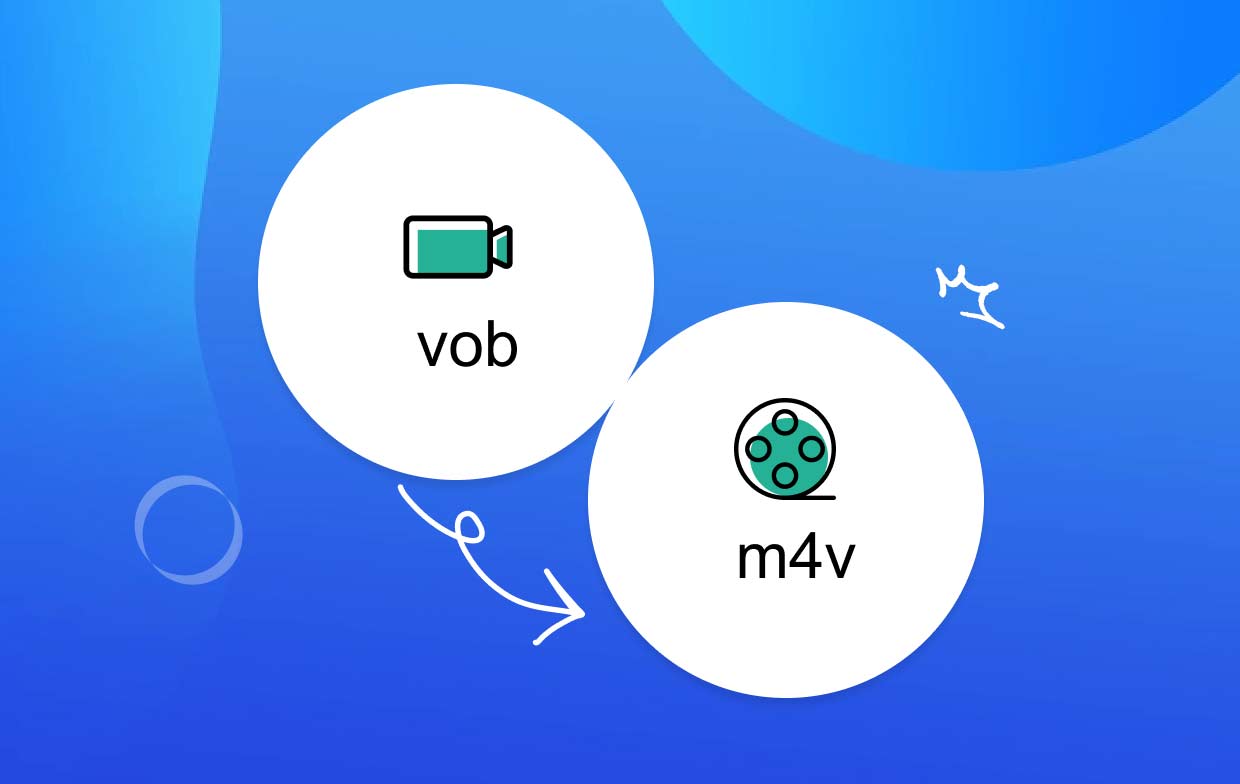
Файлы M4V могут содержать как видео-, так и аудиоданные с использованием различных кодеков, таких как H.264 или AAC, для эффективного сжатия. Возможно, вы захотите узнать больше о разнице между этими двумя форматами в процессе преобразование файлов M4V в MP4.
Одной из примечательных особенностей формата M4V является поддержка управления цифровыми правами (DRM). Это означает, что файлы M4V, приобретенные в iTunes Store, могут быть защищены FairPlay DRM, ограничивая их воспроизведение авторизованными устройствами и учетными записями. Однако файлы M4V без защиты DRM можно воспроизводить на самых разных устройствах и медиаплеерах, поддерживающих этот формат.
Благодаря совместимости с несколькими устройствами и платформами формат M4V завоевал популярность за пределами экосистемы Apple. Он предлагает баланс между качеством видео и размером файла, что делает его подходящим для потоковой передачи, обмена и хранения видео с отличная визуальная и звуковая точность.
Часть 2. Лучший способ конвертировать VOB в M4V на Windows/Mac
Когда дело доходит до преобразования файлов VOB в формат M4V, настоятельно рекомендуется использовать программное обеспечение. Конвертер видео iMyMac. Этот мощный и удобный инструмент предлагает пользователям Windows и Mac простое решение для простого преобразования своих видео. С iMyMac Video Converter вы можете конвертировать файлы VOB в формат M4V, сохраняя при этом исходное качество видео и точность воспроизведения звука.
Вот простое пошаговое руководство о том, как конвертировать VOB в M4V с помощью iMyMac Video Converter:
- Загрузите и установите конвертер видео iMyMac. Посетите официальный сайт iMyMac Video Converter и загрузите программное обеспечение, подходящее для вашей операционной системы (Windows или Mac). Следуйте инструкциям на экране, чтобы установить программное обеспечение на свой компьютер.
- Запустите iMyMac Video Converter и добавьте файлы VOB. Откройте iMyMac Video Converter на своем компьютере. Нажмите на "Добавить файл», чтобы импортировать файлы VOB, которые вы хотите преобразовать. Вы можете добавить несколько файлов для пакетного преобразования.
- Выберите M4V в качестве выходного формата.. В "Формат вывода», щелкните раскрывающееся меню и выберите «M4V» в качестве желаемого выходного формата. Вы также можете настроить параметры в соответствии с вашими предпочтениями.
- Выберите выходную папку и начните преобразование. Укажите выходную папку, в которой вы хотите сохранить преобразованные файлы M4V. Выбрав папку, нажмите кнопку «Экспортировать», чтобы начать процесс преобразования.
- Следите за ходом преобразования и получайте доступ к преобразованным файлам. iMyMac Video Converter будет отображать ход преобразования. Вы можете следить за ним в режиме реального времени. После завершения преобразования вы можете получить доступ к преобразованным файлам M4V в указанной выходной папке.

Следуя этим простым шагам, вы можете конвертировать VOB в формат M4V с помощью iMyMac Video Converter. Наслаждайтесь гибкостью воспроизведения видео на самых разных устройствах и платформах без проблем совместимости.
Часть 3. Есть ли бесплатный конвертер VOB в M4V?
Инструмент 01. Media.io
Инструмент для преобразования видео Media.io — это бесплатный и простой в использовании онлайн-сервис, который позволяет конвертировать видеофайлы в различные форматы. Он поддерживает широкий спектр входных и выходных форматов, включая MP4, AVI, MKV, WMV, MOV и FLV. Вы также можете настроить качество видео и разрешение в процессе преобразования.
Чтобы использовать инструмент преобразования видео Media.io, просто выполните следующие действия:
- Перейдите на сайт Media.io и нажмите кнопку «Video Converter".
- Нажать на "Выберите файлы" и выберите файлы VOB, которые вы хотите преобразовать.
- В разделе меню "Выберите формат вывода"выпадающее меню, выберите нужный выходной формат, например M4V.
- (Необязательно) Вы можете настроить качество и разрешение видео, перемещая соответствующие ползунки.
- Нажать на "Конвертировать", чтобы преобразовать VOB в M4V.
- io преобразует ваш файл, а затем загрузит его на ваш компьютер.
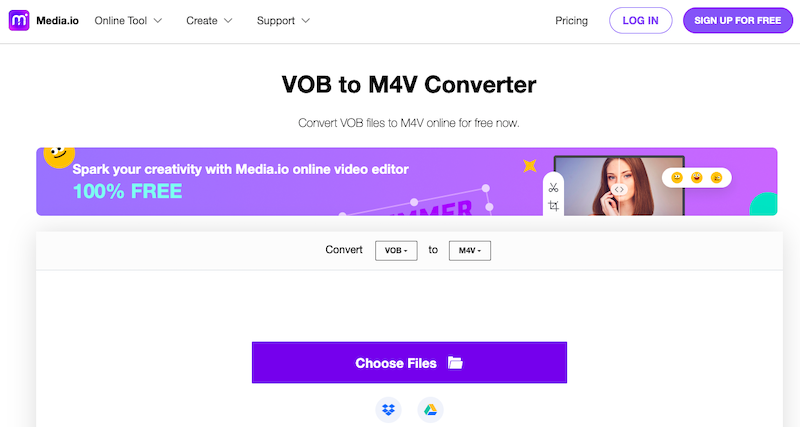
Инструмент преобразования видео Media.io — отличный способ конвертировать видеофайлы в формат, совместимый с вашим устройством или программным обеспечением. Это также хороший вариант для уменьшения размера видеофайлов без ущерба для качества.
Если вам нужно конвертировать видеофайлы, инструмент конвертации видео Media.io — отличный вариант. Это бесплатный, простой в использовании и надежный сервис, который поддерживает широкий спектр форматов ввода и вывода. И, если у вас есть какие-либо вопросы об инструменте преобразования видео Media.io, вы можете связаться с их службой поддержки клиентов. Они доступны 24/7, чтобы помочь вам с любыми проблемами, с которыми вы можете столкнуться.
Инструмент 02. Convertio.co
Convertio.co — это популярная онлайн-платформа для преобразования файлов, которая предлагает простой и эффективный способ преобразования файлов VOB в формат M4V. Это устраняет необходимость загружать и устанавливать какое-либо программное обеспечение, что делает его удобным для пользователей в разных операционных системах.
Вот как вы можете конвертировать VOB в M4V с помощью Convertio.co:
- Посетите веб-сайт Convertio.co, используя предпочитаемый веб-браузер.
- Нажать на "Выберите файлы», чтобы загрузить файл VOB со своего компьютера. Кроме того, вы также можете импортировать файл из облачных хранилищ, таких как Google Drive или Dropbox.
- Как только файл VOB будет загружен, Convertio.co автоматически определит его формат. подтвердить что формат ввода VOB.
- Затем выберите «M4V» в качестве Выходной формат. Convertio.co предоставляет широкий выбор выходных форматов, и в данном случае предпочтительным форматом является M4V.
- При желании вы можете настроить параметры, изменив такие параметры видео, как разрешение, кодек, битрейт и т. д. Однако эти параметры могут различаться в зависимости от конкретных требований к преобразованию.
- После настройки параметров нажмите кнопку «Конвертировать», чтобы преобразовать VOB в M4V.
- После завершения конвертации вам будет предоставлен ссылка для скачивания чтобы сохранить преобразованный файл M4V на свой компьютер или в облачное хранилище.
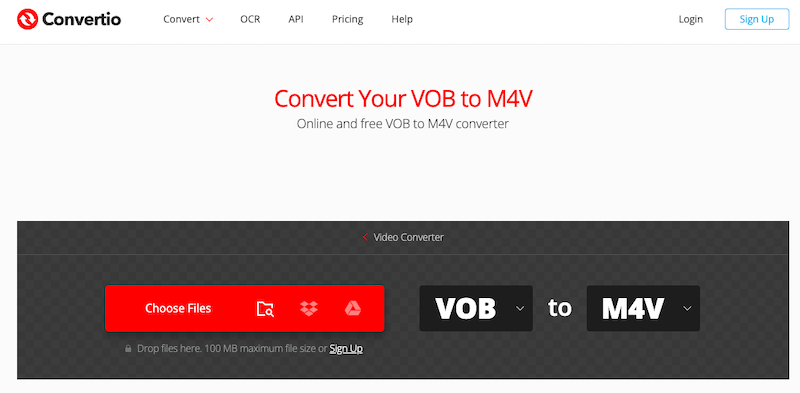
Convertio.co предлагает удобный интерфейс и поддерживает различные форматы файлов, что делает его удобным выбором для преобразования VOB в M4V и удовлетворения различных потребностей в преобразовании.
Обратите внимание, что доступность определенных функций и опций может зависеть от плана подписки или ограничений бесплатной версии Convertio.co. Всегда полезно изучить веб-сайт для получения дополнительной информации о дополнительных функциях или планах подписки, если это необходимо.
Инструмент 03. AConvert.com
Aconvert.com — это универсальная онлайн-платформа для преобразования файлов, которая предлагает широкий спектр вариантов преобразования, включая преобразование VOB в M4V. Он предоставляет удобный интерфейс и позволяет конвертировать VOB в M4V без необходимости установки какого-либо программного обеспечения.
Aconvert.com также предлагает дополнительные функции, такие как объединение нескольких видео, добавление субтитров или настройка параметров звука, которые вы можете изучить, чтобы улучшить процесс конвертации видео. Онлайн-инструмент предоставляет удобное и простое решение для онлайн-конвертации файлов VOB в формат M4V, что делает его доступным для пользователей на разных устройствах и платформах.
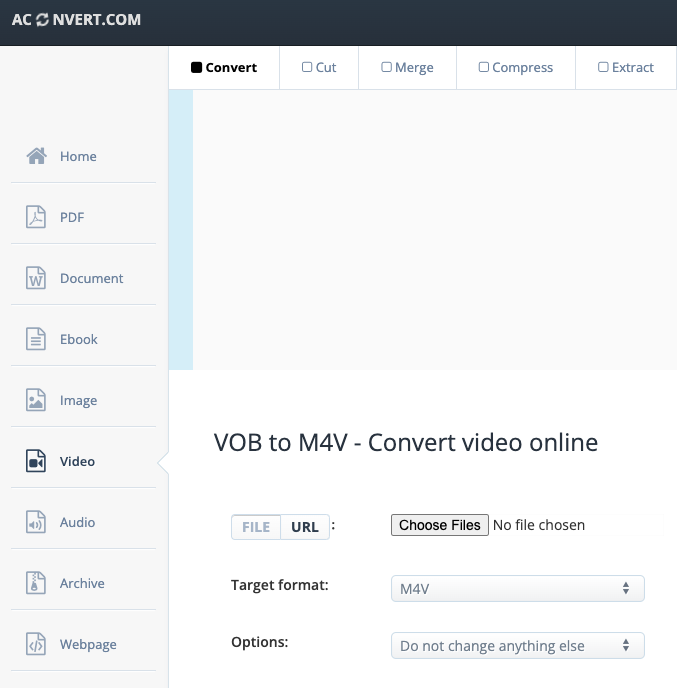
Часть 4. Вывод
В заключение, когда дело доходит до преобразования файлов VOB в формат M4V, iMyMac Video Converter выделяется как отличный инструмент для этой задачи. Его удобный интерфейс, мощные возможности преобразования и поддержка как Windows, так и Mac делают его рекомендуемым выбором.
С iMyMac Video Converter вы можете легко конвертировать VOB в M4V, сохраняя при этом исходное качество видео и точность звука. Программное обеспечение предлагает плавный процесс преобразования, обеспечивая совместимость с широким спектром устройств и платформ. Для беспроблемного и эффективного преобразования VOB в M4V рекомендуется использовать iMyMac Video Converter.



